Tabla de contenidos
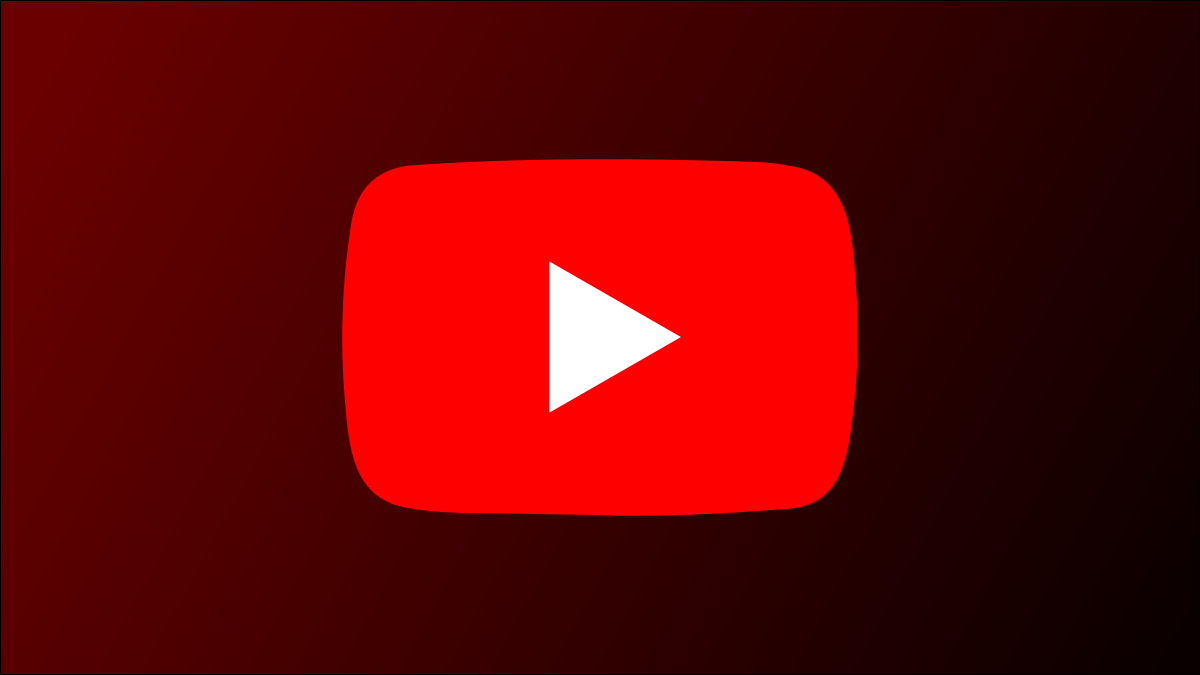
Si es sordo, tiene problemas de audición o simplemente prefiere tener subtítulos mientras mira videos , es fácil activar los subtítulos para sus videos de YouTube. A continuación, le mostramos cómo hacerlo en computadoras de escritorio y dispositivos móviles.
¿Qué son los subtítulos en YouTube?
Los subtítulos y los subtítulos no son muy diferentes. En los subtítulos, se supone que puede escuchar el audio, pero necesita la versión de texto para comprenderlo mejor. En los subtítulos, por otro lado, se asume que no puedes escuchar el audio y que la versión de texto es como entenderás el contenido.
En YouTube, un creador de videos puede agregar subtítulos a sus videos subidos. El creador puede escribir sus propios subtítulos o utilizar los subtítulos generados automáticamente por YouTube. Sin embargo, este último podría no ser tan preciso como el primero. YouTube utiliza un sistema de reconocimiento de voz, que no es tan preciso como lo puede ser un ser humano.
En el pasado, YouTube permitía a la comunidad subir subtítulos en lugar de depender del creador del video. Sin embargo, ese ya no es el caso .
Habilitar (o deshabilitar) los subtítulos para un video específico de YouTube
Obtener subtítulos para un video individual es extremadamente fácil tanto en computadoras de escritorio como en dispositivos móviles.
Para comenzar, primero, abre y reproduce tu video favorito en YouTube. Este video puede estar en el sitio de YouTube o en la aplicación de YouTube en su teléfono.
Cuando el video comience a reproducirse, si está en una computadora de escritorio, haga clic en el ícono «CC» en la parte inferior del video. Esto activará los subtítulos.
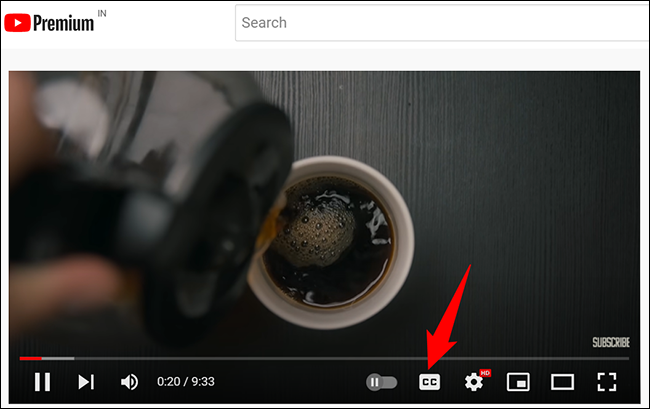
Si está en un dispositivo móvil, en la parte superior del video, toque «CC» para habilitar los subtítulos.
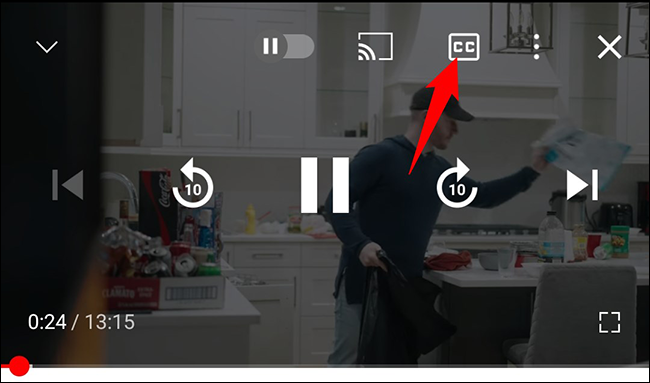
Para deshabilitar los subtítulos, simplemente toque el ícono «CC» nuevamente. Y eso es.
Habilitar (o deshabilitar) los subtítulos para todos los videos de YouTube
Para que los subtítulos cerrados estén activados de manera predeterminada en todas sus futuras reproducciones de video, habilite la opción de subtítulos en toda la plataforma de YouTube. Puede habilitar esto en el escritorio y Android, pero, a partir de enero de 2022, la opción no está disponible en iPhone y iPad.
Activar los subtítulos de YouTube en el escritorio
Si está en una computadora de escritorio, abra su navegador web preferido e inicie el sitio de YouTube . Inicie sesión en su cuenta en el sitio.
Luego, en la esquina superior derecha de YouTube, haz clic en el icono de tu perfil y elige «Configuración».
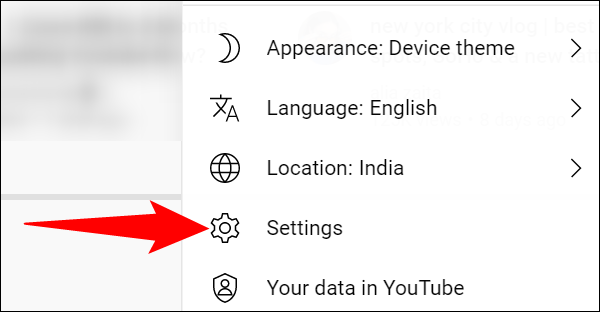
En la barra lateral de la izquierda, seleccione «Reproducción y rendimiento».
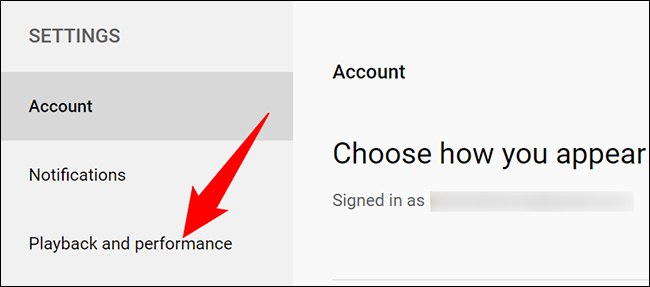
En el panel derecho, en la sección «Subtítulos y subtítulos ocultos», habilite la casilla «Mostrar siempre subtítulos».
Si también desea incluir subtítulos generados automáticamente, active también la opción «Incluir subtítulos generados automáticamente (cuando esté disponible)».
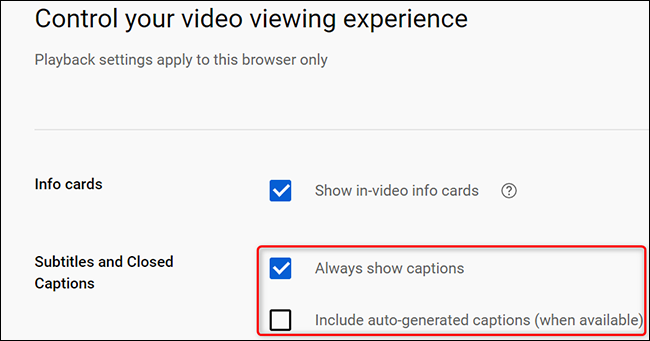
YouTube guarda automáticamente su configuración para que no tenga que guardar nada manualmente. Y ya está todo listo.
Activar los subtítulos de YouTube en Android
Si usa un teléfono Android, inicie la aplicación de YouTube en su teléfono.
En la esquina superior derecha de YouTube, toca el ícono de tu perfil.
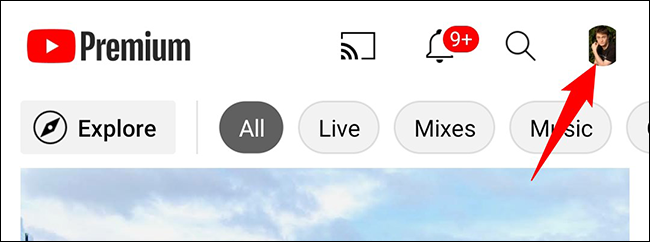
En el menú de perfil, toque «Configuración».
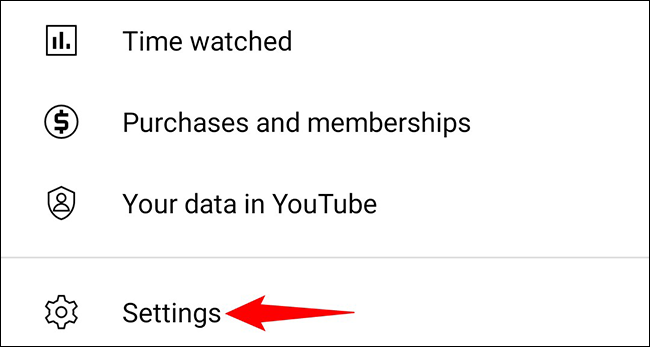
En la página «Configuración», toque «Subtítulos».
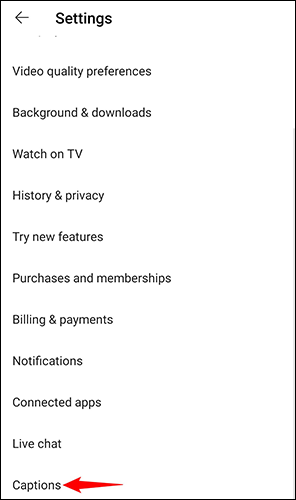
Active la opción «Mostrar subtítulos».
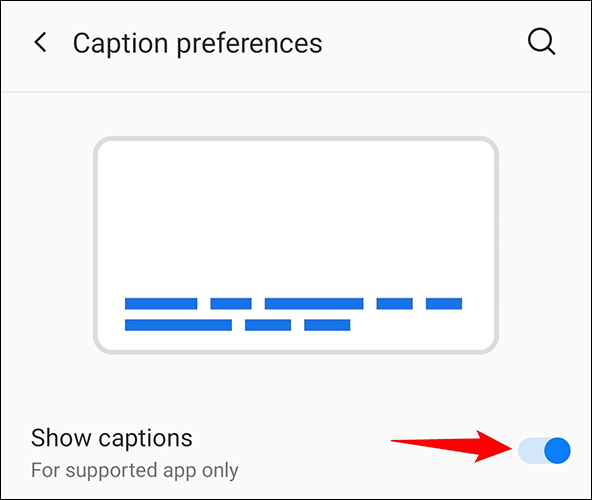
Y finalmente está listo para ver sus videos favoritos con subtítulos. ¡Disfrutar!
Mientras lo hace, ¿sabía que puede usar Google Chrome para obtener subtítulos en vivo para cualquier audio o video? Échale un vistazo si estás interesado.


